ArcGIS应用实验(I)
- 格式:doc
- 大小:48.50 KB
- 文档页数:2

练习:利用 ArcGIS浏览地理数据在开始做练习之前,请确保你的运算机中已经正确安装了ArcGIS 软件 (ArcView , ArcEditor , 或 ArcInfo )若是不确信, 请与你的系统治理员协商。
通过下面的练习你能够了解到地理数据是如何进行组织及基于“图层”进行显示的。
通过游览与地理要素关联的数据表,你能够了解地理数据是如何与其属性信息进行连接的。
在练习的最后部份,你需要检查拓扑关系, (比如,地理要素间的彼此关系)。
估量完成练习所需要的时刻: 35 分钟数据:下载地址:第1步启动 ArcMap启动ArcMap。
. 执行菜单命令:开始>>所有程序>> ArcGIS>> ArcMap当显现 ArcMap 对话框时, 点击 "一个新的空地图" 单项选择按钮,然后点击 OK. 确信你此刻将能够看到ArcMap 的操作界面若是你的ArcMap 界面与上面的图看起来不一样,也不用在意,这可不能对练习的结果产生阻碍。
当你在ArcMap中进行各类操作时,你的操作对象是一个地图文档。
一个地图文档可以包括多个数据框架,依照数据集依次形成数据框架。
一个地图文档是存储在扩展名为.mxd 文件中. 第2步检查要素图层执行菜单命令File>>Open.阅读到包括有你下载的练习数据的文件夹 (比如是:C:\LearnArcGIS1\basicgis\Lesson01) 然后点击 .点击 Open 按钮。
打开地图文档 Redlands 后, 你会看到加州Redlands市的地图。
地图显示以图层表示的几种地理要素。
每一个图层表示某种专题信息。
在ArcMap窗口的左侧区域称为图层列表(TOC),它显示的是图层列表。
窗口的右边区域显示的是图层操纵面板中各图层的图形内容。
例如, 所有油炸圈饼店是点要素(以衡宇符号表示) 且被组合成名为Donut Shops图层。

实验1 ArcGis的初步认识与基本操作一、实验类型验证型二、实验目的与要求1、实验目的掌握arcmap的应用基础,2、实验要求1).查看ARCGIS电子文档,了解ARCGIS基础知识。
2).掌握ARCMAP的基本操作和图形编辑。
三、上机准备1、实验室安装ArcGIS9.0。
2、熟悉ArcMap基本操作及相关内容。
四、实验内容掌握ARCMAP的基础、shapfil的建立和基本的图形编辑。
五、实验数据Cities.shp states.shp等矢量数据。
六、实验步骤一.ARCMAP的基础1).新地图稳当创建在ArcMap中,新地图文档的创建有以下两种方法:1. 启动ArcMap,在ArcMap对话框中,选择A new empty map并点击OK按钮,则创建一个空白新地图文档。
如果不想创建一个空白地图文档,可以应用已有的地图模板创建新地图:选择A template并点击OK按钮,在New对话框中选择General标签中的LandScapeClassic.mxt,即古典景观地图版式,单击OK按钮,便出现了预先选择好的地图模板,进入了地图编辑环境。
2. 若已经进入了ArcMap工作环境:单击New Map File 按钮直接创建一个空白新地图。
若希望应用已有地图模板创建新地图,单击主菜单中的File选项,打开File菜单。
单击New 选项,在New对话框里确定当前创建的文件类型为Document。
进入General选项卡,选择古典景观地图版式LandScapeClassic.mxt。
单击OK按钮,进入地图编辑环境。
2). 数据层的加载通过上述步骤,我们创建好了新地图文档。
然而,没有各种数据层的加载,只是一张空白的地图,不能传递任何信息。
在ArcMap中,用户可以根据需要来加载不同的数据层。
数据层的类型主要有ArcGIS的矢量数据Coverage,TIN和栅格数据Grid,还有Arcview3.x的shapefile,AutoCAD的矢量数据DWG,ERDAS的栅格数据Image File,USDS的栅格数据DEM等。

实验一ArcGIS的基本操作一、实验目的1、熟悉ArcGIS软件环境;了解ArcGIS的体系结构及功能模块;2、熟悉ArcInfo的基本操作。
二、实验内容1、了解ArcGIS的体系结构、桌面GIS的模块构成;2、ArcGIS的安装;3、ArcMap基本操作,包括新地图文档创建、数据层的加载、数据层的基本操作、数据层的保存、ArcCatalog的具体操作;了解ArcToolBox的功能;4、投影转换;5、影像纠正;6、数字化。
三、实验步骤(一)ArcMap模块1.熟悉ArcMap的用户界面我们可以通过菜单“tools->Cu stoms…”或者在菜单区或者工具条区按鼠标右键进行界面的定制。
2.数据层操作A.数据层加载a)在主菜单中选择“File-Add Data…”,或者在standard工具条中选择,或者在contents窗口的Display标签或Source标签内选择“Layers”, 并点击鼠标右键选择“Add Data…”;b)如果用ArcCatalog加载,可以从ArcCatalog的Catalog树或内容窗口中选择要加入的数据,然后拖到ArcMap的Contents窗口或地图窗口内,即可完成数据层的加入;c)ArcMap可以加载多种数据类型,诸如AutoCAD矢量数据DWG,ArcGIS的矢量数据Coverage、GeoDatabase、TIN和栅格数据GRID,ArcView的矢量数据ShapeFile,ERDAS的栅格数据ImageFile,USDS的栅格数据DEM等。
B.数据层选择:我们可以对数据层显示进行选择:在Contents窗口中的Display、Source、Selection面板中均可选择需显示的数据层。
C.数据层名更改直接在需要更改名称的数据层上点击左键,选定数据层,再次单击左键,数据层名称进入可编辑状态;或右键选择Properties…——General选项卡,更改名称即可。

实验十、网络分析(道路网络分析)一、实验目的网络分析是GIS空间分析的重要功能分。
有两类网络,一为道路(交通)网络,一为实体网络(比如,河流、排水管道、电力网络)。
此实验要紧涉及道路网络分析,主要内容包括:最正确途径分析,如:找出两地通达的最正确途径。
最近效劳设施分析,如:引导最近的救护车到事故地址。
效劳区域分析,如:确信公共设施(医院)的效劳区域。
通过对本实习的学习,应达到以下几个目的:(1)加深对网络分析大体原理、方式的熟悉;(2)熟练把握ARCGIS下进行道路网络分析的技术方式。
(3)结合实际、把握利用网络分析方式解决地学空间分析问题的能力。
二、实验预备软件预备:ArcMap, 要求有网络分析扩展模块的许可授权数据预备:Shape文件创建网络数据集(高速公路:Highways, 要紧街道:Major Streets, 公园:Parks,湖泊:Lakes,街道:Streets)Geodatabase网络数据集::包括:街道图层:Streets 仓库图层:Warehouses 商店图层:Stores在ArcMap中加载启用NetWork Anylyst网络分析模块:执行菜单命令[工具Tools]>>[Extensions], 在[Extensions]对话框中点击[Network Analyst] 启用网络分析模块,即装入Network Analyst空间分析扩展模块。
道路网络分析步骤1. 创建分析图层2. 添加网络位置3. 设置分析选项4. 执行分析进程显示分析结果三、实验内容及步骤(一) 最正确途径分析依照给定的停泊点,查找最正确途径(最省时的线路)数据预备(1).双击ArcMap工程,或从ArcMap中感动工程.(2).若是网络分析扩展模块(Network Analyst Extension)已经启用(参考实验预备中的步骤)(3)若是网络分析工具栏没有显现,那么在工具栏显区点右键打开或执行菜单命令[View-视图]>>[Toolbars-工具栏],并点击[Network Analyst]以显示网络分析工具栏。

arcgis实验报告ArcGIS是一款强大的地理信息系统软件,广泛应用于测绘、地质、城市规划、环境保护等领域。
本文以一次ArcGIS实验为例,介绍这款软件的基本功能和应用。
一、实验目的本次实验旨在了解ArcGIS软件的常用功能,包括地图制作、数据分析、空间查询等。
二、实验步骤1、新建地图打开ArcMap软件,选择Blank Map,新建一个空白地图。
2、添加数据在左侧的Catalog中选择要添加的数据,包括地图、图层、要素等。
将数据拖动到地图上方的Data Frame中即可添加到地图中。
3、设置底图在左侧的Contents中右键选择底图(Base map),选择合适的底图,例如Shaded Relief、Satellite等。
4、设置符号样式选择需要设置符号样式的图层,在Properties中设置符号样式、颜色、大小等。
5、空间查询选择Geoprocessing → Buffer,设置缓冲区距离、单位等,进行空间查询。
结果显示在地图上方的Results中。
6、统计分析选择Analysis → Summary Statistics,设置统计字段和方法,进行数据统计分析。
结果显示在地图上方的Results中。
三、实验结果本次实验通过调试ArcGIS软件的各项功能,完成了一张包括底图、矢量数据、符号样式、查询结果和统计分析的地图。
在过程中,还学习了GIS数据格式、坐标系统、数据属性设置等相关知识。
四、实验感悟通过这次实验,我深刻体会到GIS在地理信息处理中的重要作用。
ArcGIS作为一款常用的GIS软件,不仅有强大的数据处理能力,还提供了丰富的数据可视化方法,为科研和实践提供了有力支撑。
同时,也发现ArcGIS的操作需要长时间的练习和熟悉,还需要不断学习新的技术、方法和应用。
未来,我将继续学习GIS相关知识,不断提升自己的应用能力和创新能力,将GIS技术更好地服务于地理信息处理、城市规划、环境保护等领域。
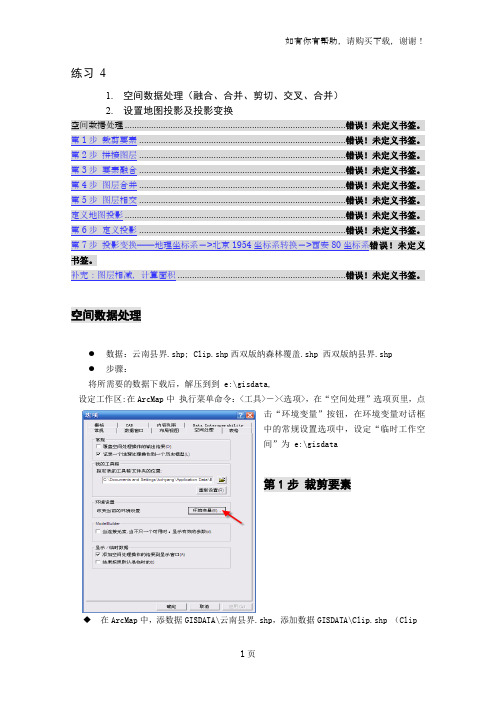
练习41.空间数据处理(融合、合并、剪切、交叉、合并)2.设置地图投影及投影变换空间数据处理 ............................................................................................ 错误!未定义书签。
书签。
空间数据处理●数据:云南县界.shp; Clip.shp西双版纳森林覆盖.shp 西双版纳县界.shp●步骤:将所需要的数据下载后,解压到到 e:\gisdata,设定工作区:在ArcMap中执行菜单命令:<工具>-><选项>,在“空间处理”选项页里,点击“环境变量”按钮,在环境变量对话框中的常规设置选项中,设定“临时工作空间”为 e:\gisdata第1步裁剪要素◆在ArcMap中,添数据GISDATA\云南县界.shp,添加数据GISDATA\Clip.shp (Clip中有四个要素)◆激活Clip图层。
选中Clip图层中的一个要素,注意确保不要选中“云南县界”中的要素!点击打开ArcToolbox,指定输出要素类路径及名称,这里请命名为“云南县界_Clip1”指定输入类:云南县界指定剪切要素:Clip(必须是多边形要素)依次选中Clip主题中其它三个要素,重复以上的操作步骤,完成操作后将得到共四个图层(“云南县界_Clip1” , “云南县界_Clip2”,“云南县界_Clip3”,“云南县界_Clip4”)。
第2步拼接图层◆在ArcMap中新建地图文档,加载你在剪切要素操作中得到的四个图层◆点击打开ArcToolbox在ArcToolbox中执行“追加”命令输出要素:设定为云南县界_Clip1,输入要素:依次添加其它三个图层右键点击图层“云南县界_Clip1”,在出现的右键菜单中执行“数据”->”导出数据”指定导入数据的路径和名称:YNOK.shp通过以上操作我们就完成了将4个图层拼接为一个图层的处理。

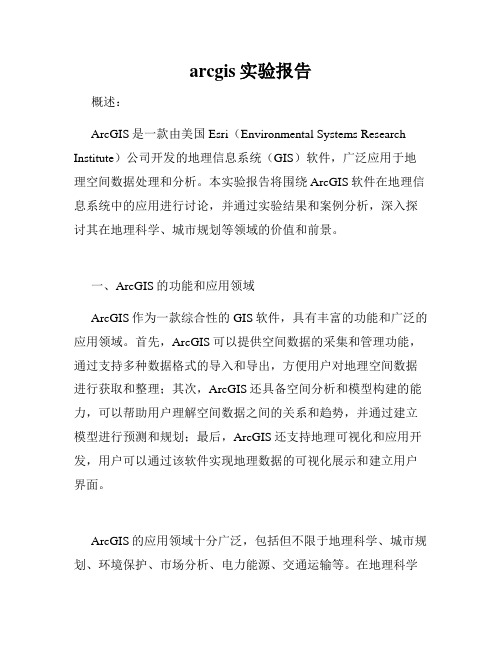
arcgis实验报告概述:ArcGIS是一款由美国Esri(Environmental Systems Research Institute)公司开发的地理信息系统(GIS)软件,广泛应用于地理空间数据处理和分析。
本实验报告将围绕ArcGIS软件在地理信息系统中的应用进行讨论,并通过实验结果和案例分析,深入探讨其在地理科学、城市规划等领域的价值和前景。
一、ArcGIS的功能和应用领域ArcGIS作为一款综合性的GIS软件,具有丰富的功能和广泛的应用领域。
首先,ArcGIS可以提供空间数据的采集和管理功能,通过支持多种数据格式的导入和导出,方便用户对地理空间数据进行获取和整理;其次,ArcGIS还具备空间分析和模型构建的能力,可以帮助用户理解空间数据之间的关系和趋势,并通过建立模型进行预测和规划;最后,ArcGIS还支持地理可视化和应用开发,用户可以通过该软件实现地理数据的可视化展示和建立用户界面。
ArcGIS的应用领域十分广泛,包括但不限于地理科学、城市规划、环境保护、市场分析、电力能源、交通运输等。
在地理科学领域,ArcGIS可以帮助地质学家、气象学家等专业人士分析地球表面的地貌和气象变化趋势;在城市规划中,ArcGIS可以辅助规划师进行土地利用规划和基础设施布局;对于环境保护来说,ArcGIS可以分析生态系统的分布和研究生物多样性;在市场分析中,ArcGIS可以帮助商家确定最佳的营销地点和目标人群;在电力能源和交通运输领域,ArcGIS可以进行网络布局和优化调度。
二、实验案例分析为了探究ArcGIS在实际应用中的价值,我们进行了一项有关城市空气质量评估的实验。
我们从相关机构获得了一份包含各城市空气监测数据的Excel表格,然后利用ArcGIS的数据导入功能将数据导入软件。
首先,我们利用ArcGIS的空间分析功能将空气质量数据与地理数据进行关联,生成一份包含各城市空气质量等级的空间数据。
通过地理数据的图层叠加和属性分析,我们发现某些城市的空气质量问题较为突出,并将其标注在地图上。

.《ARCGIS软件应用》课程上机实验指导书专业测绘工程班级学号姓名指导教师学期南京工业大学测绘学院目录上机守则 (3)上机实验注意事项 (4)实验一:操作地图与图层 (5)实验二:地图符号化 (7)实验三:符号库制作 (9)实验四:专题图制作 (11)实验五:数据编辑 (13)实验六:屏幕跟踪矢量化 (15)实验七:网络分析应用 (17)实验八:缓冲区分析与叠置分析应用 (19)实验九:数据转换 (21)实验十:三维建模与三维显示 (23)实验十一:三维分析应用 (25)实验十二:创建Geodatabase (27)上机守则1.学生必须按指导教师安排的上机实验时间进入机房上机,未经许可,不得带外人进入机房。
2.进入机房时必须穿上鞋套,否则不得进入机房。
3.认真填写上机情况登记表,若遇计算机有异常情况,应先向老师汇报,不得擅自处理。
4.遵守计算机操作规程,即开机时先开显示器再开主机;结束时须关闭计算机,关机时先通过Windows功能关闭系统,主机电源指示灯灭了以后再关闭显示器。
5.禁止上机时玩游戏或从事与上机实验无关的内容。
6.保持机房安静和整洁,不得携带食品、饮料进入机房,严禁随地吐痰、乱扔垃圾或杂物,禁止吸烟、大声喧哗或闲聊。
7.爱护机房设施,严禁更改设置参数、添加口令或删除非本人文件。
对于导致计算机不能正常工作、影响他人上机者,将取消其上机资格。
8.严禁私自拆卸配件或将室内物品带出室外。
一经发现,除要求按价赔偿外,将通报批评和取消其上机资格,情节严重者交有关行政部门和司法部门处理。
上机实验注意事项1、上机实验前必须阅读有关教材及本上机实验指导书,初步了解上机实验内容要求与步骤。
2、严格遵守上机守则,严禁大声喧哗或玩游戏。
3、认真填上机实验记录,不可潦草,填写内容包括上机实验时间、地点、实验主要内容、步骤及完成成果说明等。
4、独立完成上机实验内容,实事求是,严禁抄袭他人作业。
若有弄虚作假现象,该课程成绩按不及格处理。

合肥工业大学资源与环境工程学院《GIS软件应用》实验报告姓名学号专业任课教师实验一、ArcMap地图制图及版面设计一、实验目的(1)掌握ArcMap下各种渲染方式的使用方法,通过渲染方式的应用将地图属性信息以直观的方式表现为专题地图。
(2)使用ArcMap Layout(布局)界面制作专题地图的基本操作。
(3)了解如何将各种地图元素添加到地图版面中生成美观的地图设计。
二、实验数据省会城市、主要公路、主要铁路、国界线、省级行政区、县级行政区等三、实验内容根据各类统计要求,设计专题地图,主要步骤:1.图层渲染(应包括分类、图表渲染等)2.版面设计通过本次试验,总共得到三幅专题图:专题图一是中国中东部地区县市分布图(图表1)该专题图还包括图例、县级行政区划、指北针及比例尺。
该专题图是通过分类渲染的方式将中国中东部地区以县级行政区划的方式进行渲染,突出显示中国中东部地区的县级行政区划整体概况。
专题图二是中华人民共和国各省区域面积图(图表2)该专题图还包括图例、国界省界区、指北针和比例尺。
该专题图是通过图表渲染的方式将中国各个省份通过面积的大小来显示出来,一目了然。
专题图三是-----流经安徽省的部分铁路、河流、公路专题图(图表3)该专题图还包括图例、指北针和比例尺。
该专题图主要是显示在安徽省境内的主要公路、铁路与河流的分布流域。
图表 1 图表 2图表 3四、实验心得在之前的学习中我们已经对ArcGIS有了一个初步的了解和学习,ArcGIS是一个功能非常强大的软件,里面有很多东西可以极大的方便专业人员的应用。
通过本次学习,我们学习和掌握了如何制作专题图,如何对图标进行各种渲染来表达自己想要的最好结果,最后我们还学习了ArcGIS专题图的整个制作过程,包括如何插入图例、比例尺、文字、图表等。
通过本次学习,我们对ArcGIS有了更加深入的学习,对我们以后的学习有着非常大的帮助。
实验二、影像配准及矢量化、拓扑处理一、实验目的1.利用影像配准(Georeferencing) 工具进行影像数据的地理配准2.编辑器的使用(点要素、线要素、多边形要素的数字化)。

实验一、使用ArcMap浏览地理数据一.实验目的1.了解地理数据是如何进行组织及基于“图层”进行显示的。
2.认识ArcMap 图形用户界面。
3.通过浏览与地理要素关联的数据表,你可以了解地理数据是如何与其属性信息进行连接的。
4.掌握GIS两中基本查询操作,加深对其实现原理的理解。
5.初步了解设置图层显示方式-图例的使用。
二.实验步骤及方法1)启动ArcMap执行菜单命令:开始-->所有程序-->ArcGIS-->ArcMap-->出现ArcMap对话框,点击“a new empty map”-->ok2)检查要素图层执行菜单命令:file-->open-->查找所需打开的文件D:\ArcGIS\实验一\EXCEL1\Redlands-->打开3)显示其它图层方法:在窗口左边选中任一图层旁边的检查框,相应图层就会显示在图中。
4)查询地理要素执行菜单命令:点击菜单栏中的Bookmarks-->ESRI-->点击工具栏的查询按钮,点击图中表示NewYork街道-->弹出名为NewYork街道的所有属性-->在identify from框的下拉列表中选择All layers-->再在图上点击NewYork街道-->查询窗口出现“Land use”图层中与NewYork相交的地块5)查询其他属性信息方法:右击Railroads图层-->点击Open Attribute Table-->弹出了Railroads的属性表(其它图层的属性表的打开方式同上)6)设置并显示地图提示信息右击Donut Shops图层-->点击properties-->在主显示字段下拉列表框中选中字段Address-->ok-->将鼠标保持在Donut Shops图层中的任意一个要素上-->Address就会作为地图提示信息显示出来7)根据要素设置图层渲染样式反选Land use边上的检查框-->右击Streets图层-->properties-->symbology-->在窗口左边点击Catagories下的Unique values-->在右边的Value Feild下拉列表中选Class-->add all values-->应用-->要素-->确定8)反选Railroads边上的检查框-->Selection-->Select by Attrbutes-->Layers下拉列表中选Streets图层-->双击STR_Name-->点击“=”-->Get unique values-->双击“110”-->应用9)使用空间关系选择地理要素执行菜单命令:Selection-->Select by location-->在selection method 下拉列表中选Select feature from-->在Target layer下框中选Donut Shops-->设置这些要素位于streets图层-->当前图层要素为Streets-->选中检查框“对要素进行缓冲区操作”缓冲区距离为1000米-->应用-->点ok按钮-->右击Donut Shops图层-->打开属性表-->Donut Shops被选中的要素被高亮显示出来10)退出ArcMap执行菜单命令:点击按钮-->在弹出对话框点击“NO”三.实验内容与要求1、ArcGIS Desktop 主要特点:(1)功能强大;(2)可伸缩性;(3)标准、开放和互操作性;(4)技术成熟、安全稳定;(5)操作简便、易于开发。

ArcGIS软件应用实验指导书目录实验一、使用ARCMAP浏览地理数据 (1)一、实验目的 (1)二、实验准备 (1)三、实验步骤及方法 (3)第1步启动ArcMap (3)第2步检查要素图层 (5)第3步显示其它图层 (6)第4步查询地理要素 (7)第5步检查其它属性信息 (9)第6步设置并显示地图提示信息 (11)第7步根据要素属性设置图层渲染样式 (14)第8步根据属性选择要素 (18)第9步使用空间关系选择地理要素 (20)第10步退出ArcMap (22)四、实验报告要求 (23)实验二、空间数据库管理及属性编辑 (24)一、实验目的 (24)二、实验准备 (24)三、实验内容及步骤 (25)第1步启动ArcCatalog打开一个地理数据库 (25)第2步预览地理数据库中的要素类 (26)第3步创建缩图,并查看元数据 (28)第4步创建个人地理数据库(Personal Geodatabase-PGD) (29)第5步拖放数据到ArcMap中 (37)第6步编辑属性数据及进行1:M的空间查询 (38)第7步导入GPS数据,生成图层 (40)四、实验报告要求 (44)实验三、影像配准及矢量化 (46)一、实验目的 (46)二、实验准备 (46)三、实验内容及步骤 (46)第1步地形图的配准-加载数据和影像配准工具 (46)第2步输入控制点 (47)第3步设定数据框的属性 (49)第4步矫正并重采样栅格生成新的栅格文件 (52)第5 步分层矢量化-在ArcCatalog中创建一个线要素图层 (53)第6步从已配准的地图上提取等高线并保存到上面创建的要素类中 (58)第7步根据GPS观测点数据配准影像并矢量化的步骤 (59)四、实验报告及要求 (65)实验四、空间数据处理 (66)一、实验目的 (66)二、实验准备 (66)三、实验内容及步骤 (67)空间数据处理 (67)第1步裁剪要素 (68)第3步要素融合 (70)第4步图层合并 (71)第5步图层相交 (73)定义地图投影 (74)第6步定义投影 (74)第7步投影变换――地理坐标系->北京1954坐标系转换->西安80坐标系 (75)四、实验报告要求 (76)实验五、空间分析基本操作.................................................................................... 错误!未定义书签。


实验一、空间数据库建立一、实验目的1。
利用影像配准(Georeferencing)工具进行影像数据的地理配准2. 编辑器的使用(点要素、线要素、多边形要素的数字化)。
3 。
利用ArcCatalog建立个人数据库及数据集,导入SHP 格式数据,4 . 利用ArcCatalog的Topoloy工具,进行悬挂点伪节点检查;5 。
利用ArcMap高级编辑工具(Trim,Extend)对问题数据记性修改;6 利用。
ArcCatalog的Polygon Featue Class From L ines工具建立多边形数据层。
二、实验准备数据:昆明市西山区普吉地形图1:10000地形图――70011-1.Tif ,昆明市旅游休闲图.jpg 软件准备:ArcGIS Desktop —--ArcMap三、实验内容及步骤步骤1 :地形图的配准-加载数据和影像配准工具所有图件扫描后都必须经过扫描配准,对扫描后的栅格图进行检查,以确保矢量化工作顺利进行。
z 打开ArcMap,添加影像配准工具栏. “”z 把需要进行配准的影像—70011-1。
TIF增加到ArcMap,会发现影像配准工具栏中“”的工具被激活。
步骤2 :输入控制点在配准中我们需要知道一些特殊点的坐标。
通过读图,我们可以得到一些控件点――公里网格的交点,我们可以从图中均匀的取几个点。
一般在实际中,这些点应该能够均匀分布。
z 在影像配准工具栏上,点击添加控制点按钮。
”" “"z 使用该工具在扫描图上精确到找一个控制点点击,然后鼠标右击输入该点实际的坐标位置,如下图所示:步骤3 :矫正并重采样栅格生成新的栅格文件z 在影像配准菜单下,点击矫正,对配准的影像根据设定的变换公式重新采样,””“”另存为一个新的影像文件。
z 加载重新采样后得到的栅格文件,并将原始的栅格文件从数据框中删除。
后面我们的数字化工作是对这个配准和重新采样后的影像进行操作的。
通过上面的操作我们的数据已经完成了配准工作,下面我们将使用这些配准后的影像进行分层矢量化.步骤4 :分层矢量化-在ArcCatalog 中创建一个线要素图层该数据采用的是西安80 坐标系统、3 度分带(1) 打开ArcCatalog.在指定目录下,鼠标右击,在“新建”中,选择“个人Geodatabase”。

Arcgis实验一空间数据库建立详解1. 简介ArcGIS是由美国ESRI公司开发的一套地理信息系统软件,可用于各种应用领域。
本实验主要介绍如何在ArcGIS中创建空间数据库。
2. 实验环境•Windows 10操作系统•ArcGIS 10.7.13. 创建空间数据库3.1 新建数据库打开ArcCatalog,在左侧的Catalog Tree中定位到需要创建空间数据库的位置。
右键单击该位置,选择“New” -> “Personal Geodatabase”/“File Geodatabase”。
Personal Geodatabase是以Microsoft Access数据库格式创建的空间数据库,File Geodatabase则是以文件夹形式创建的空间数据库。
本实验以File Geodatabase为例,点击“File Geodatabase”,弹出“Create File Geodatabase”对话框。
在“Create File Geodatabase”对话框中,输入“Geodatabase Name”和“Folder Location”,分别代表数据库的名称和存储位置。
点击“OK”按钮,即可创建空间数据库。
3.2 新建数据集在创建空间数据库后,可以在其中添加数据集。
数据集是用来存储图层和表格的容器,可以根据需要创建一到多个数据集。
在左侧Catalog Tree中选择要添加数据集的位置,右键单击,选择“New” -> “Feature Dataset”/“Table”.Feature Dataset用来存储具有地理位置信息的数据,如点、线、面等。
Table则用来存储更为简单的数据,如属性表。
在“New Feature Dataset”或“New Table”对话框中,输入数据集的名称并选择需要的坐标系。
点击“OK”按钮,即可创建数据集。
3.3 新建数据表在数据集中,可以创建数据表,用于存储非地理位置信息的数据。

arcgis实验一心得体会篇一:Arcgis心得体会ArcGIS应用与实践心得体会上个学期在地理信息系统上机实验中,我们便已初步地学习了使用ArcGIS。
在地图学课程设计中,我们也使用了ArcGIS进行矢量化以及制作专题地图。
这个学期在ArcGIS 应用与实践实验中,我们更多是应用它解决实际问题。
实验一中,我们运用了空间检索或者属性检索工具查询出符合要求的数据,并输出图层,在图层上显示对应信息。
实验二中,我们运用属性表中的field calculator工具依照公式计算属性,根据多个图层的图示信息,分析几种属性间的关系。
实验三是ArcGIS空间分析工具的综合应用,包括intersect、buffer、dissolve工具的掌握以及提取图层数据信息等。
实验四我们通过建立渔网,最大面积法分析了土地利用类型变化,并通过十年间的土地利用变化面积比率计算转移矩阵,根据矩阵推算未来一段时间内的土地利用变化趋势。
ArcGIS属性表的dbf文件可以导出数据到excel中,excel 可运于建立数据透视表,建立起某些数据间相对应的联系并计算,也可运用excel计算或者做统计图,做出直观的变化图,并客观分析。
实验五是建立点周围一定距离的缓冲区,分析中间点对缓冲区内各方面的影响。
另外,缓冲区建设还可用于按照条件选址。
实验六中,我们进行了空间路网通达性插值分析,创建拓扑、建立拓扑规则、进行拓扑检查,修改错误,并进行了拓扑编辑。
实验七运用DEM数据进行水文分析,包括水流方向,汇流累积量,计算洼地,填洼地,河网,河网分级,分割。
同时也可对DEM数据提取山脊线和山谷线,其中需运用栅格计算工具计算、二值化和重分类。
实验八为通过建立服务区,施舍点,计算各种设施点间的路径,还可建立某种设施一定范围内的服务区域,运用excel导入数据,显示各服务区内的人口数。
实验多是没有具体操作过程的,虽然老师演示过,但是我们的实际操作中经常出现各种问题,图层属性表中数据错误,数据导不进去,同样的操作方法截然不同的结果等等,经历过自己摸索和同学探讨,多数遇到的问题都被我们自己解决了。
练习11 3D 可视分析
1、对地理数据进行透视观察、三维浏览;
2、制作飞行动画
1.GIS数据三维显示....................................................................................................... 错误!未定义书签。
2. 三维飞行动画制作........................................................................................................ 错误!未定义书签。
1.GIS数据三维显示
(1)运行程序 :[开始菜单]>>[所有程序]>>[ArcGIS]>>[ArcScene] ,打开 ArcScene
(2)在ArcScene中执行命令: [工具]>>[扩展], 选中 [3D Analyst]扩展模块, 在ArcScene中点击 [添加
数据]按钮 (如下图红色前头所指),将图层 (Roads , bldg, n, dtm_tim)添加到当前场景中.
(3)关闭图层 [dtm_tin] 显示
(4)在图层列表面板(TOC)中右键点击图层 [n],打开图层属性对话框,在[基表面高度]选项页中,
将高度设置为:[从表面为图层获取高度],并选择当前场景中的TIN数据图层: [dtm_tin](如下图所示),在[Z单位转换]中设定高程的夸张系数为 [2], 高程将被夸大2倍。
点[确定]退出
(5)以相同方法设置图层[Roads]、[bldg]的属性,夸张系数统一设置为[2]
(6)对图层[bldg],还需要进一步设置[拉伸]选项和[符号]选项
通过设置拉伸表达式为[HEIGHT*2], 建筑的高度将根据属性字段[HEIGHT]的数据确定
通过设置[符号]选项,为每不同的建筑赋不同的颜色
(7)完成后的效果如下图所示:可以点击[工具栏]上的查询按钮,查询每个建筑物的属性
通过操作,熟悉[工具] 中各按钮的功能
其中[飞行]按钮有两种状态,表示停止飞行,表示正在飞行状态,通过点击鼠标左键可以加快飞行速度,通过占击鼠标右键可以减慢飞行速度,直至停止,通过移动鼠标可以调整飞行方位、高度。
(8)ArcScene中的三维场景可以导出为二维图片或三维VRML 文件[.wrl],VRML文件可以用GLView 进
行浏览或查看,普通的互联网浏览器也可以通过安装插件的方式进行浏览,因此导出为VRML的三维场景可以发布到因特网上
2. 三维飞行动画制作
(1)录制飞行过程生成动画:在ArcScene打开三维场景文档[Animation.sxd],在工具栏显示区点右键,
打开[3D分析]、[动画]、[工具] 这三个工具栏
●点击[动画]工具栏中的[动画控制]按钮(下图○1),打开[动画控制]工具栏,
●点击[动画控制]中的[录制] 按钮(下图○2);
●在[工具]中选择[飞行]工具
●然后在地图显示区中沿任意路线进行飞行,(时间建议不要超过30s) ,然后点击鼠标右键直至停止飞
行;
●点击[动画控制]工具中的停止按钮[ ⏹ ],停止录相, 点击播放按钮,播放所录的动画
补充说明:记录的动画可以转存为视频文件(比如AVI文件),并可进一步用于制作视频光盘
借助于ArcScene和ArcGlobe可以实现比较复杂的3维分析及数据可视化应用,如需进行一步了解ArcGIS 的三维分析可参考ESRI电子文档《Using 3D Analyst》。